よく使うフォルダにすばやく切り替える:3分LifeHacking
ファイルの保存場所が、サーバやネットワークドライブ上など、複数にまたがっている場合に便利なフォルダ切り替えソフトを紹介しよう。
統一テンプレートを用いた社内文書の共通フォーマット化、さらにPCのシンクライアント化などの時代の流れにより、目的に応じて社内のさまざまなサーバやドライブからデータを取り出して利用するようになった。ローカルPCではなくサーバ上に部署単位、プロジェクト単位でフォルダを作り、そこに保管したデータをその都度読み出して利用するというスタイルが一般的になってきているのだ。
そんな事情もあり、日常業務において、利用したいデータがどのフォルダに保存されているか分からず、あちこち階層を移動しながら探し回る機会は、従来に比べてむしろ増加していると言える。すべてのデータをローカルPCのマイドキュメントに保存していた頃に比べ、ファイルの検索効率は、むしろ低下していると言えるのかもしれない。
よく使うフォルダをあらかじめ登録しておくことで、ファイル検索の効率をアップしてくれるのが、今回紹介する「Shock Bookmark」だ。これは、右クリックから呼び出して使えるショートカットのリンク集のようなソフトで、よく使用するフォルダを登録しておくことで、右クリックで表示されるコンテクストメニューからそれらのフォルダの一覧を表示し、ワンクリックで切り替えられるようになる。
例えば、ネットワークドライブ上のデータ保存フォルダや、テンプレートの保管場所となっているフォルダを、ここにそれぞれ登録しておく。これらのフォルダを開きたい場合は、右クリックから登録済みフォルダの一覧を表示し、該当のフォルダを選ぶことで、現在開いているフォルダがそのフォルダに切り替わるというわけだ。
いわゆるショートカットとの違いとしては、右クリックからすばやく呼び出せることと、フォルダの新規登録/削除が右クリックから行えるメンテナンス性の高さが挙げられる。また、ファイルを選択後に「Copy To」「Move To」といったコマンドを使うことで、ファイル整理も容易に行える。サーバやネットワークドライブ上にファイルの保存場所が散逸しているという人は、試してみるとよいだろう。
| ソフト名 | 対応OS | 利用料 | 提供元 |
|---|---|---|---|
| Shock Bookmark | Windows Vista/XP/2000、Windows Server 2003 | 無料 | Shock Utility |
関連キーワード
サーバ | Windows | デスクトップ | 検索 | LifeHack(ライフハック) | ショートカット | Windows Server 2003 | リンク集 | 便利 | 工夫 | メンテナンス | 無料 | マイドキュメント | レシピ | シンクライアント | Windows Server | Windows Vista
関連記事
- LifeHack
 整理整頓ができない人へ――愛すべき「何でもフォルダ」
整理整頓ができない人へ――愛すべき「何でもフォルダ」
何でもかんでも保存しまくるため、1日の業務が終わるとファイルだらけになっている筆者のデスクトップ画面。整理整頓とはほど遠いが、大量のファイルはとりあえず「何でもフォルダ」に放り込むのだ。 複数のファイル名を右クリックから一括変換する
複数のファイル名を右クリックから一括変換する
複数のファイル名をまとめてリネームする際、作業を効率化するソフトを紹介しよう。 拡張子を除くファイル名をすばやく選択する
拡張子を除くファイル名をすばやく選択する
ファイル名を変更する際、拡張子が表示される設定にしていると、ファイル名の本体だけを選択する手順はやや面倒になる。これを効率化するソフトを紹介しよう。 3つの観点でファイルを整理する管理法
3つの観点でファイルを整理する管理法
どのファイルをどのフォルダに入れるか? 意外とこれが難しい。“ファイルの一生”を意識して、うまく管理する方法。 Windowsだけでできる――3つのファイル操作ワザ
Windowsだけでできる――3つのファイル操作ワザ
ファイル名の変更やファイルの検索、移動――。ファイル操作はコンピュータの操作の基本。ちょっとした工夫でWindowsだけでも作業時間を短縮できるのである。- ファイルをひとつ上のフォルダに一発で送る
ファイルの整理をしている際「このファイルをひとつ上のフォルダに持って行きたい」ことはよくある。これを一発で操作する方法を紹介しよう。 - ファイルをデスクトップに保存しない
やたらとデスクトップをファイルを保存してはいないだろうか。ゴチャゴチャになった未分類のファイルは、オンラインソフト「新規フォルダ作って、送ろ!」を使い、分類・移動作業をまとめて行おう。
Copyright © ITmedia, Inc. All Rights Reserved.
人気記事ランキング
- 江崎グリコ、基幹システムの切り替え失敗によって出荷や業務が一時停止
- 生成AIは2025年には“オワコン”か? 投資の先細りを後押しする「ある問題」
- Microsoft DefenderとKaspersky EDRに“完全解決困難”な脆弱性 マルウェア検出機能を悪用
- 「Copilot for Securityを使ってみた」 セキュリティ担当者が感じた4つのメリットと課題
- 「欧州 AI法」がついに成立 罰金「50億円超」を回避するためのポイントは?
- 日本企業は従業員を“信頼しすぎ”? 情報漏えいのリスクと現状をProofpointが調査
- 「プロセスマイニング」が社内システムのポテンシャルを引き出す理由
- AWSリソースを保護するための5つのベストプラクティス CrowdStrikeが指南
- VMwareが「ESXi無償版」の提供を終了 移行先の有力候補は?
- セキュリティ担当者に求められる役割と責任に変化 その背景には何がある?
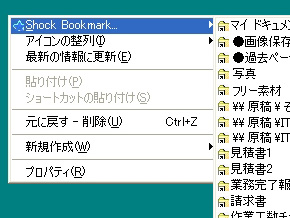
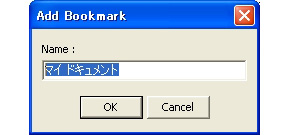 フォルダ名は自由に指定できる。例えばフォルダのパスを入れることで、階層間を直感的に移動しやすくするといったワザも可能だ
フォルダ名は自由に指定できる。例えばフォルダのパスを入れることで、階層間を直感的に移動しやすくするといったワザも可能だ


